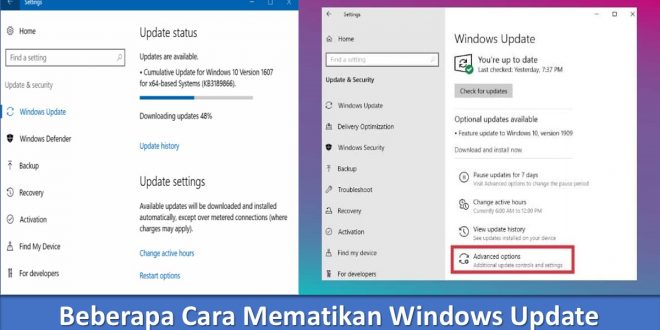Jadi suatu usaha positif untuk Microsoft buat membagikan layanan terbaik pada konsumennya. Beberapa Cara Mematikan Windows Update. Salah satunya merupakan dengan mengeluarkan pembaruan reguler pada Windows 7 dengan cara otomatis.
Tetapi permasalahannya, kerap kali cara pembaruan itu dikira menginginkan banyak jatah serta prosesnya sangat lama. Beberapa Cara Mematikan Windows Update. Sesuatu ilustrasi, konsumen wajib menginstal pembaruan 1 dari 196. Sehabis 30 menit berjalan, prosesnya terkini 25 dari 196.
Becermin pada kasus itu, tidak terdapat salahnya bila Kamu memadamkan pembaharuan otomatis Windows 7 dengan cara permanen. Nah, gimana metode memadamkan pembaharuan Windows 7 dengan cara permanen?
Metode Memadamkan Pembaharuan Windows 7 Permanen
Daftar isi
Umumnya bentuk pembaruan otomatis terjalin sebab Kamu terkini saja install balik windows 7 ataupun tingkatkan sistem pembedahan Windows. Tidak butuh takut, sebab kita hendak membagikan 7 metode memadamkan pembaharuan Windows 7 permanen buat Kamu.
1. Arahkan kursor Kamu ke‘ Mulai’.
2. Seleksi‘ Control Panel’.
3. Pada‘ Adjust your computer’ s settings’, seleksi‘ System and Security’.
4. Sehabis masuk ke‘ System and Security’, seleksi‘ Windows Pembaharuan’.
5. Sehabis itu, seleksi‘ Change Settings’ yang terdapat di sidebar sisi kiri.
6. Sehabis itu, pada‘ Important Pembaharuan’ hendak terdapat sebagian 4 opsi. Memilih‘ Never check for updates( not recommended)’.
For Your Information, 4 opsi itu antara lain:
Install updates automatically( recommended).
Bila Kamu memilah ini, hingga instal pembaruan hendak terjalin dengan cara otomatis.
Unduh updates but let me choose whether to install them.
Bila Kamu memilah ini, hingga hendak terjalin pembaruan. Namun Kamu dibebaskan buat memilah apakah hendak menginstalnya ataupun tidak.
Check for updates but let me choose whether to unduh and install them.
Bila Kamu memilah ini, hingga hendak terdapat pengecekan pembaruan. Namun, Kamu dibebaskan buat memilah apakah hendak mengunduh serta menginstalnya ataupun tidak.
Never check for updates( not recommended).
Bila Kamu memilah ini, hingga tidak hendak terdapat pengecekan pembaruan. Inilah guna buat memadamkan pembaharuan Windows 7 otomatis itu.
7. Klik‘ OK’ serta berakhir. Kesimpulannya, Kamu dapat memakai laptop tanpa mengalami pembaruan otomatis WIndows 7 dengan cara permanen.
Walaupun dibilang 7 metode menonaktifkan configuring Windows updates itu permanen. Namun Kamu dapat mengaturnya beralasan keinginan, semacam memilah satu diantara 4 opsi yang terdapat di nilai 6 itu.
Bila Kamu mau tipe audio visual, cobalah buat menyaksikan tutorialnya di link film selanjutnya:
Panduan Mengalami Pembaruan Otomatis Windows 7
Tanpa siuman, pembaruan otomatis Windows 7 dapat kembali aktif, sehabis Kamu menginstal balik laptop. Janganlah cemas hati, Terdapat panduan yang dapat Kamu terapkan buat mengalami suasana semacam itu.
1. Janganlah Memadamkan Menuntut Laptop Dikala Cara Pembaruan Otomatis Belum Selesai
Walaupun memanglah cara pembaruan otomatis terhitung lama, namun Kamu tidak dapat membendungnya, bukan?
Betul terdapat metode ekstrimnya, ialah dengan memadamkan laptop dengan cara menuntut. Tetapi metode ini amat tidak dibenarkan. Ternyata hendak berakhir sedemikian itu saja, malah dapat mengakibatkan terbentuknya kehancuran pada sistem pembedahan laptop.
Jadi, hendaknya Kamu lebih adem menunggu prosesnya hingga berakhir. Supaya, laptop Kamu senantiasa abadi dalam waktu durasi lama.
2. Seleksi Gimana Windows Kamu Bisa Menginstal Pembaruan Cocok Kebutuhan
Bersumber pada pangkal icare- recovery. com, tidak hanya opsi‘ Install updates automatically’, opsi‘ never check for updates’ tidak dianjurkan. Sebab, sistem pembedahan yang tidak sempat diupdate, hendak tertinggal era. Kesimpulannya, laptop memadat, tidak bisa boot, serta yang lain.
3. Senantiasa Backup Informasi Laptop
Janganlah cuma memercayakan di satu penyimpanan. Sebab, walaupun telah berjaga- jaga dalam memakai laptop, dapat saja permasalahan hendak senantiasa terdapat.
Terlebih kala Kamu mempunyai banyak informasi berarti. Hingga, pemecahan terbaiknya merupakan senantiasa backup informasi laptop
 TechBanget Berita dan Informasi dari berbagai sumber yang terpercaya.
TechBanget Berita dan Informasi dari berbagai sumber yang terpercaya.